现在短视频火爆,很多朋友都会将生活中一些特定的场面拍摄记录下来。通过剪辑发布到一些短视频平台上,但是有时拍摄的视频不是那么完美,会拍到不相关的人或物,影响画面的主体,这种情况下我们可以去除视频中无关的走来走去的人吗?
点击查看:视频人物去除教程
怎么用premiere把画面中一个人去除
1、首先打开premiere软件,新建序列,导入所要编辑的素材,
2、在软件右侧视频编辑界面把视频拉到人物出现的位置,在软件左侧界面给物体添加一个蒙版,并根据物体形状选择蒙版形状。
3、打开左侧界面的蒙版路径关键帧,在右侧视频编辑位置根据物体移动,改变蒙版位置。
4、在软件左侧界面调整蒙版“羽化度”和蒙版“扩展度”,使蒙版边缘更加柔和。
5、点击软件左侧蒙版下方“已反转”。
6、按住Alt键,上拉视频复制一层,然后把原始图层的蒙版删掉。
7、最后,利用时间差,让下面的图层把上面图层中的蒙版挡住,使两者合为一个画面,调整结束后,把多余的部分删掉。此时播放,画面中的人物就被删掉了。

怎么利用AI智能抠像工具一键去除多余人物
使用AI智能抠像工具,可以将视频中的背景与前景分离,去掉不需要的部分,实现视频的局部抠图,从而达到去掉走来走去的人物效果。
是一款智能高效的AI视频抠像工具,可以帮助你快速而准确地去除视频画面中不想要的部分。避免了手动抠像的繁琐过程,节省了时间和精力。该工具操作起来非常简单,只需要几步即可完成,就算是新手也可以快速上手使用,一起来看看吧!
去除视频中走来走去人物的详细操作方法:
1、打开AI智能抠像工具,导入需要处理的视频文件。
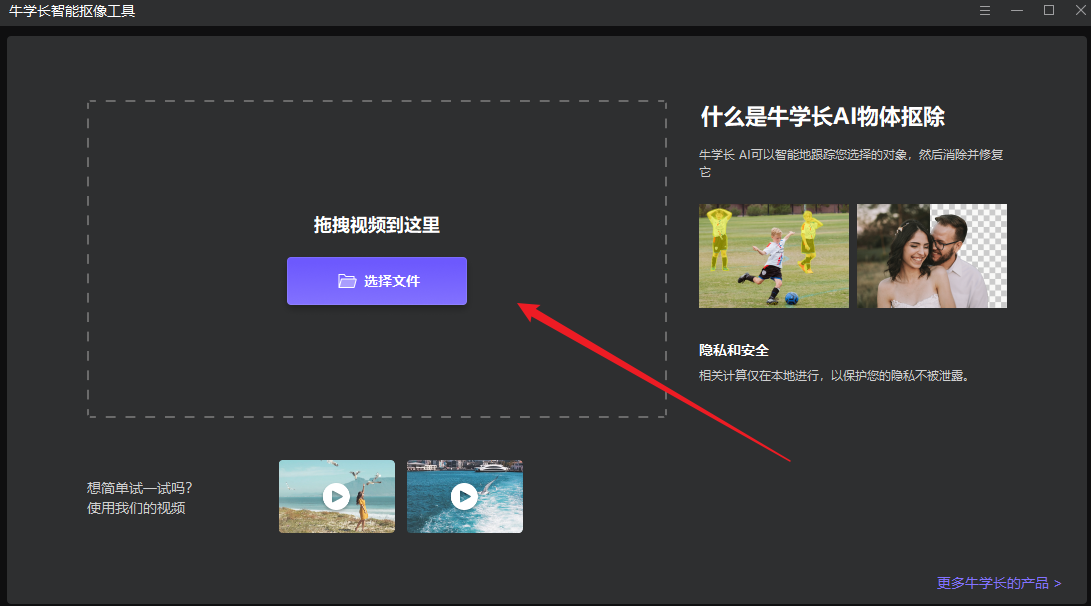
2、选择AI模型,点击“AI物体移除”框选需要删除的移动对象。
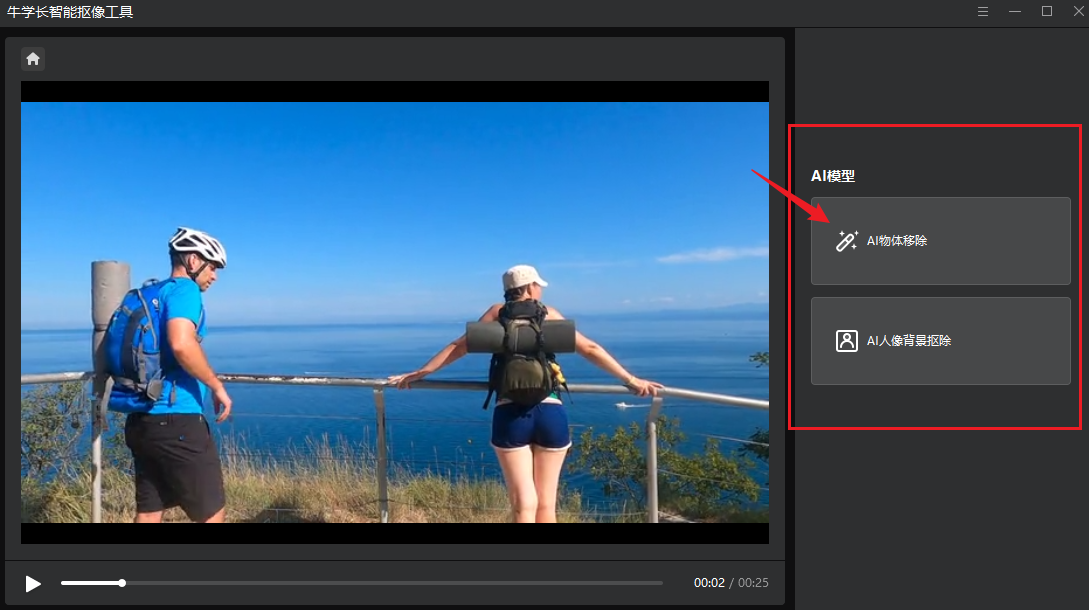
可以选择多个扣除的对象,框选完成之后点击“下一步”。
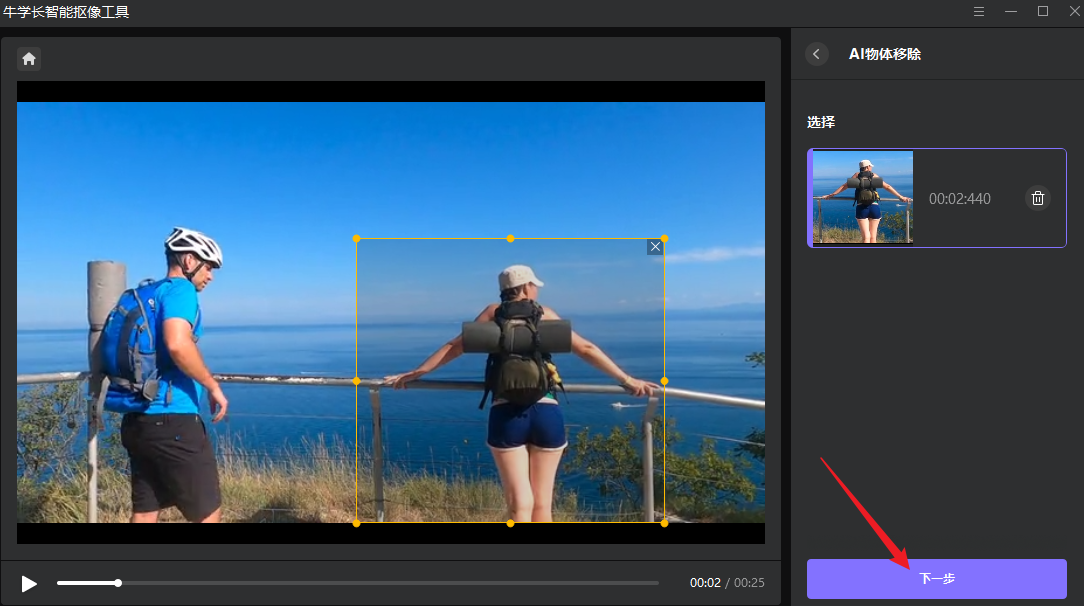
3、AI会自动跟踪识别框选的对象,如细节不够完美也可以手动微调。完成之后点击“导出”,等待AI自动处理完成。
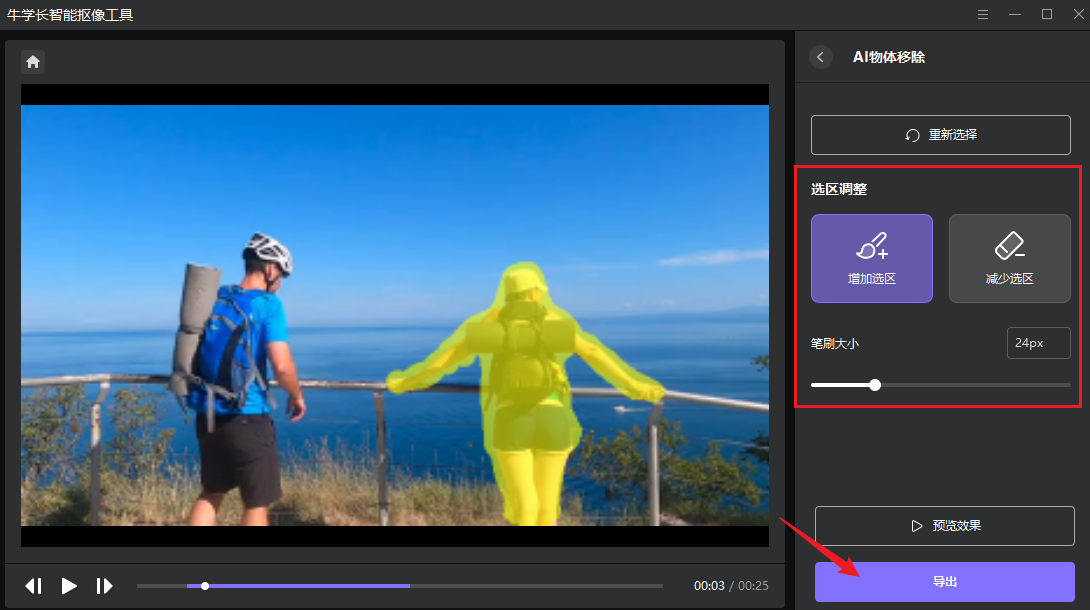
4、处理完成就可以查看效果了。
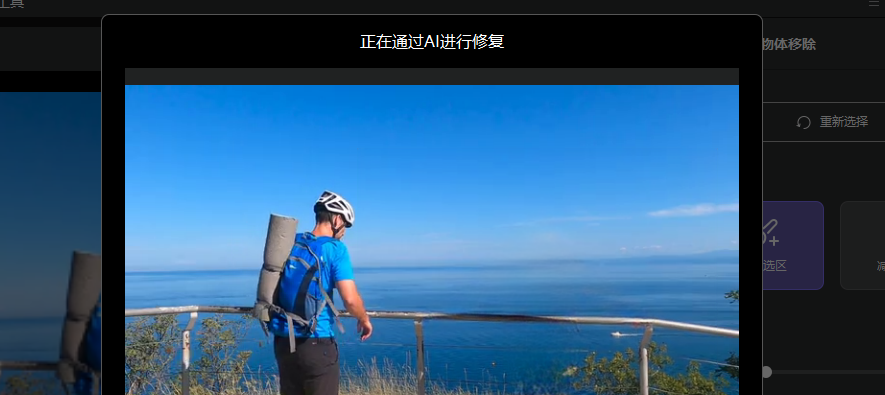
以上就是去除视频中走动的人物的操作方法了,是不是很简单。通过使用AI智能抠像工具,可以更加轻松地将视频中的动态人物去掉,比手动操作更加的省时省力,有需要的朋友也快去试试吧!




)

原理深入浅出)











![流批一体计算引擎-11-[Flink]实战使用DataStream对接kafka](http://pic.xiahunao.cn/流批一体计算引擎-11-[Flink]实战使用DataStream对接kafka)
